2019年7月15日星期一
使用centos6.5整理出来的常用命令
1.Vi 基本操作
1) 进入vi
在系统提示符号输入vi及文件名称后,就进入vi全屏幕编辑画面:
$ vi myfile
进入vi之后,是处于「命令行模式(command mode)」,您要切换到「插入模式(Insert mode)」才能够输入文字。
2) 切换至插入模式(Insert mode)编辑文件
在「命令行模式(command mode)」下按一下字母「i」就可以进入「插入模式(Insert mode)」,「ESC」键转到「命令行模式(command mode)
3) 退出vi及保存文件
在「命令行模式(command mode)」下,按一下「:」冒号键进入「Last line mode」,例如:
: w filename (输入 「w filename」将文章以指定的文件名filename保存)
: wq (输入「wq」,存盘并退出vi)
: q! (输入q!, 不存盘强制退出vi)
--------------------------------------------------------
2)重启网络命令
service network restart
3.CentOS 图像界面
1)命令模式进入图形界面
startx
2)安装图形界面
如果startx 命令不管用,说明没有安装图形界面,命令安装如下:(需要联网)
yum groupinstall "GNOME Desktop" "Graphical Administration Tools"
3)如果想开机直接进入“命令行模式”,可编辑 /etc/inittab 文件,设置为 id:3:initdefault:
如果想直接进入“窗口模式”,则设置为 id:5:initdefault:
在inittab文件里所有的有效语句都遵守如下格式:
id:runlevels:action:process
id 可任意起名但不能重复,是唯一标识
runlevels 运行级别
常用命令:
man 查看帮助信息
info 查看帮助信息
cd / 切换至根目录 cd .. 切换至上一层目录
ls 查看目录下所有文件
ls –a > dir.txt ← 将ls –a命令执行结果输出到dir.txt文件
ls –a >> dir.txt ← 将ls –a命令执行结果附加到dir.txt文件之后
vi 编辑文件
cat 查看文件内容
pwd 显示当前工作目录
touch 新建文件
mkdir 创建新目录
cp 复制文件或目录
mv 移动文件或更改名称
rm 删除文件
find 查找文件
reboot 重启
shutdown -h 关机
shutdown -r 重启
-------------------------------------------------------
cd ~ 切换到主目录
cd /tmp 切换到目录tmp
cd dir 切换到当前目录下的dir目录
cd / 切换到根目录
cd .. 切换到上一级目录
cd ../.. 切换到上二级目录
cd ~ 切换到用户目录
新建文件夹: mkdir filename
文件重命名: mv oldfilename newfilename
移动文件: mv filename 路径(若多个文件则,filename1/filename2)
安装rpm: rpm -ivh filename
更新rpm: rpm -Uvh filename
压缩文件: tar -zcvf 压缩文件名.tar.gz 被压缩文件名
解压tar.gz: tar -zxcf 压缩文件名.tar.gz
安装软件: yum install software
查看源列表: yum repolist
查看CPU位数: getconf LONG_BIT
查看内核/操作系统/CPU信息: uname -a
查看CentOS版本: cat /etc/redhat-release
删除文件: rm filename
删除目录以及它所包含的所有内容: rm -rf 目录
查看crontab文件: cat /etc/crontab
查看文件内容编码: enca -L zh_CN filename
文件内容编码转码: iconv -f 原始编码 -t 目标编码 原始文件 > 目标文件
enca -L 当前语言 -x 目标编码 文件名
enca -L zh_CN -x UTF-8 < file1 > file2 (如果不想覆盖源文件)
文件名编码转换: convmv -f 原始编码 -t 目标编码 --notest *.mp3(-r 这个表示递归转换当前目录下的所有子目录)
查看Java运行: ps -ef | grep java(Ctrl+C停止)
查看日志: tailf /tmp/skg_json_log
利用vim编辑文件: vim filename
进入INSERT:i
退出INSERT使用其他命令:ESC
读入一个文件内容,并写入到当前编辑器中::r filename
将该编辑器中的内容写入到一个新文件中::w newfilename
暂时离开 vi到指令列模式下执行::! cmd
进入shell命令行,执行完命令后ctril+d推出重新进入vim继续编辑::sh
保存文件但不退出::w
强制保存,不退出::w!
将修改的文件另存到file中,不退出vi::w file
退出不保存::q
退出并保存:ZZ(:wq)
强制保存并退出::wq!
强制退出并不保存::q!
放弃所有修改,从上次保存文件开始再编辑::e!
上面如果报错的话:借鉴下面命令---:
linux tar.gz zip 解压缩 压缩命令
http://apps.hi.baidu.com/share/detail/37384818
download ADT link
http://dl.google.com/android/ADT-0.9.6.zip
download SDK link
http://dl.google.com/Android/android-sdk_r11-linux_x86.tgz(可以通过FQ得到具体的文件名,再通过链接下载即可)
tar
-c: 建立压缩档案
-x:解压
-t:查看内容
-r:向压缩归档文件末尾追加文件
-u:更新原压缩包中的文件
这五个是独立的命令,压缩解压都要用到其中一个,可以和别的命令连用但只能用其中一个。下面的参数是根据需要在压缩或解压档案时可选的。
-z:有gzip属性的
-j:有bz2属性的
-Z:有compress属性的
-v:显示所有过程
-O:将文件解开到标准输出
下面的参数-f是必须的
-f: 使用档案名字,切记,这个参数是最后一个参数,后面只能接档案名。
# tar -cf all.tar *.jpg
这条命令是将所有.jpg的文件打成一个名为all.tar的包。-c是表示产生新的包,-f指定包的文件名。
# tar -rf all.tar *.gif
这条命令是将所有.gif的文件增加到all.tar的包里面去。-r是表示增加文件的意思。
# tar -uf all.tar logo.gif
这条命令是更新原来tar包all.tar中logo.gif文件,-u是表示更新文件的意思。
# tar -tf all.tar
这条命令是列出all.tar包中所有文件,-t是列出文件的意思
# tar -xf all.tar
这条命令是解出all.tar包中所有文件,-x是解开的意思
压缩
tar –cvf jpg.tar *.jpg //将目录里所有jpg文件打包成tar.jpg
tar –czf jpg.tar.gz *.jpg //将目录里所有jpg文件打包成jpg.tar后,并且将其用gzip压缩,生成一个gzip压缩过的包,命名为jpg.tar.gz
tar –cjf jpg.tar.bz2 *.jpg //将目录里所有jpg文件打包成jpg.tar后,并且将其用bzip2压缩,生成一个bzip2压缩过的包,命名为jpg.tar.bz2
tar –cZf jpg.tar.Z *.jpg //将目录里所有jpg文件打包成jpg.tar后,并且将其用compress压缩,生成一个umcompress压缩过的包,命名为jpg.tar.Z
rar a jpg.rar *.jpg //rar格式的压缩,需要先下载rar for Linux
zip jpg.zip *.jpg //zip格式的压缩,需要先下载zip for linux
解压
tar –xvf file.tar //解压 tar包
tar -xzvf file.tar.gz //解压tar.gz
tar -xjvf file.tar.bz2 //解压 tar.bz2
tar –xZvf file.tar.Z //解压tar.Z
unrar e file.rar //解压rar
unzip file.zip //解压zip
总结
1、*.tar 用 tar –xvf 解压
2、*.gz 用 gzip -d或者gunzip 解压
3、*.tar.gz和*.tgz 用 tar –xzf 解压
4、*.bz2 用 bzip2 -d或者用bunzip2 解压
5、*.tar.bz2用tar –xjf 解压
6、*.Z 用 uncompress 解压
7、*.tar.Z 用tar –xZf 解压
8、*.rar 用 unrar e解压
9、*.zip 用 unzip 解压
---------------------
Linux下禁止apache开机自动启动
由于我的Linux上同时安装了apache和nginx 每次开机时apache都会自动启动占用80端口 导致nginx无法启动
方法一:chkconfig httpd off(实际上并不起作用)
方法二:vim /etc/rc.d/rc.local 注释掉apache的自动启动脚本
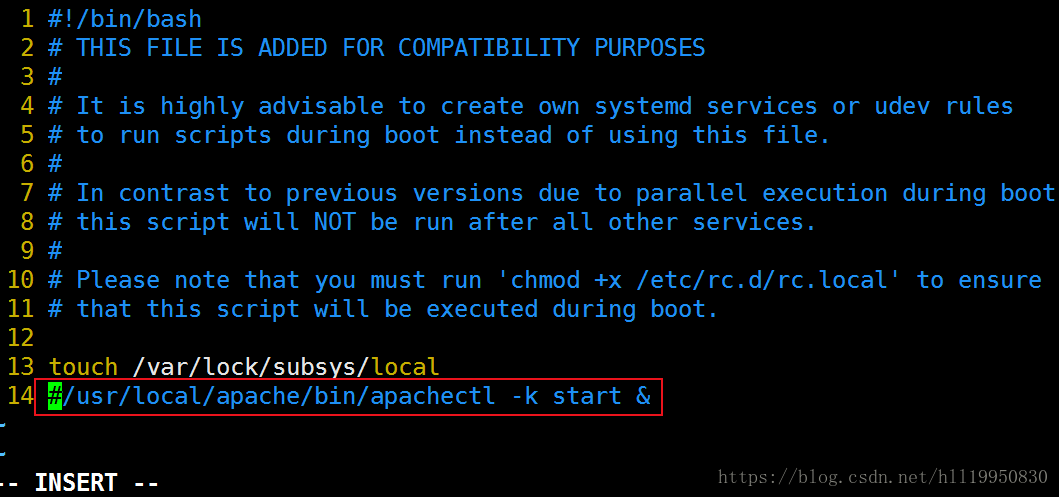
这样apache就不会开机自启了
---------------------
作者:温文尔雅的流氓
来源:CSDN
原文:https://blog.csdn.net/hll19950830/article/details/79761134
版权声明:本文为博主原创文章,转载请附上博文链接!
方法一:chkconfig httpd off(实际上并不起作用)
方法二:vim /etc/rc.d/rc.local 注释掉apache的自动启动脚本
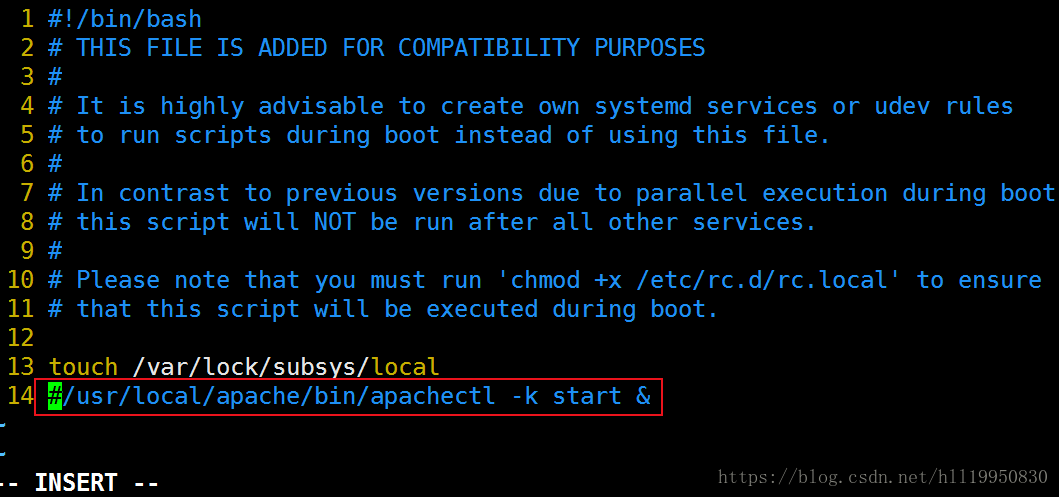
这样apache就不会开机自启了
---------------------
作者:温文尔雅的流氓
来源:CSDN
原文:https://blog.csdn.net/hll19950830/article/details/79761134
版权声明:本文为博主原创文章,转载请附上博文链接!
2019年7月14日星期日
OpenVZ平台魔改BBR一键脚本之Rinetd方式——手机正常
OpenVZ平台魔改BBR一键脚本之Rinetd方式
说明:
Rinetd就是另外一种lkl bbr,好处是不需要开启TUN/TAP,对于后台没有或者找不到这个模块的,刚好可以用一下。其实这种方式的BBR加速很早前就提过了,参考:OpenVZ平台Google BBR加速TCP之Rinetd方式,不过就是需要手动安装,对新手有点不友好,这里loc南琴浪大佬根据这种方式,写了个魔改BBR一键脚本,就发一下。更新
【2018年3月24日】
新增多网卡适配。
新增多网卡适配。
【2018年3月10日】
做了一个更暴力的
做了一个更暴力的
rinetd-bbr module,即加强版魔改BBR,具体效果因线路而定。并修改部分代码细节。安装
要求:
OpenVZ架构,64 Bit系统。
使用命令:
1、Debian or Ubuntu系统
#适用于单网卡(单IP)服务器:
wget https://github.com/tcp-nanqinlang/lkl-rinetd/releases/download/1.1.0/tcp_nanqinlang-rinetd-debianorubuntu.sh
bash tcp_nanqinlang-rinetd-debianorubuntu.sh
#如果提示only support OpenVZ !,则使用下面这个脚本
wget https://github.com/tcp-nanqinlang/lkl-rinetd/releases/download/1.1.0-nocheckvirt/tcp_nanqinlang-rinetd-debianorubuntu-nocheckvirt.sh
bash tcp_nanqinlang-rinetd-debianorubuntu-nocheckvirt.sh
#适用于多网卡(多IP)服务器,会为所有网卡(所有IP)提供加速:
wget https://github.com/tcp-nanqinlang/lkl-rinetd/releases/download/1.1.0/tcp_nanqinlang-rinetd-debianorubuntu-multiNIC.sh
bash tcp_nanqinlang-rinetd-debianorubuntu-multiNIC.sh
#如果提示only support OpenVZ !,则使用下面这个脚本
wget https://github.com/tcp-nanqinlang/lkl-rinetd/releases/download/1.1.0-nocheckvirt/tcp_nanqinlang-rinetd-debianorubuntu-nocheckvirt-multiNIC.sh
bash tcp_nanqinlang-rinetd-debianorubuntu-nocheckvirt-multiNIC.sh
2、CentOS 7系统
#和上面一样,也分单网卡和多网卡版本
#单网卡
wget https://github.com/tcp-nanqinlang/lkl-rinetd/releases/download/1.1.0/tcp_nanqinlang-rinetd-centos.sh
bash tcp_nanqinlang-rinetd-centos.sh
#如果提示only support OpenVZ !,则使用下面这个脚本
wget https://github.com/tcp-nanqinlang/lkl-rinetd/releases/download/1.1.0-nocheckvirt/tcp_nanqinlang-rinetd-centos-nocheckvirt.sh
bash tcp_nanqinlang-rinetd-centos-nocheckvirt.sh
#多网卡
wget https://github.com/tcp-nanqinlang/lkl-rinetd/releases/download/1.1.0/tcp_nanqinlang-rinetd-centos.sh
bash tcp_nanqinlang-rinetd-centos.sh
#如果提示only support OpenVZ !,则使用下面这个脚本
wget https://github.com/tcp-nanqinlang/lkl-rinetd/releases/download/1.1.0-nocheckvirt/tcp_nanqinlang-rinetd-debianorubuntu-nocheckvirt-multiNIC.sh
bash tcp_nanqinlang-rinetd-debianorubuntu-nocheckvirt-multiNIC.sh
使用说明
在
/home/tcp_nanqinlang进行安装,所以安装完成后不要动这个文件夹了(除非你想修改端口)。
安装过程中,会提示输入端口号。多个端口号用空格隔开。不支持端口段。
安装完成后,会开启
rinetd-bbr。以后重启机器也会随开机自启。
使用前请注意自己的
iptables相关设置。CentOS 6 忘记root密码的修改方法
CentOS 6 忘记root密码的修改方法
1、Linux的root密码修改不像Windows的密码修改找回,Windows的登录密码忘记需要介入工具进行解决。CentOS6和CentOS7的密码方法也是不一样的,具体如下:
2、centos 6的root密码修改;
3、开机按esc;
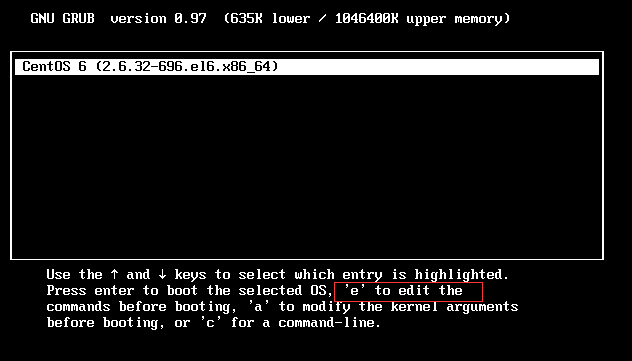
4、按 e 键进入编辑模式;
5、选择Kernel /vmlinz-2.6.32-696.e16... ... 后按 e 键编辑此项;
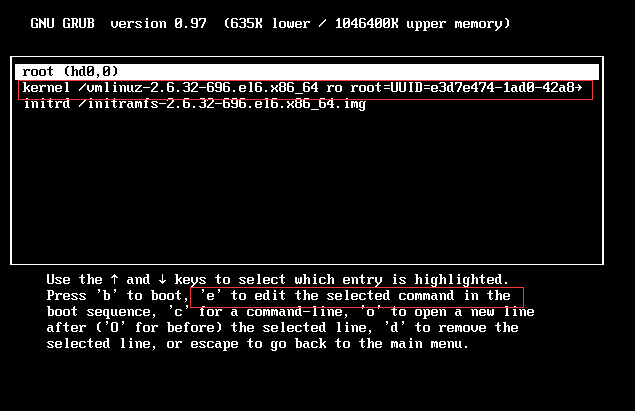
6、进入该编辑模式后,在quiet后面输入 simple 或者 1 然后回车;

7、按 b 键进入单用户模式;
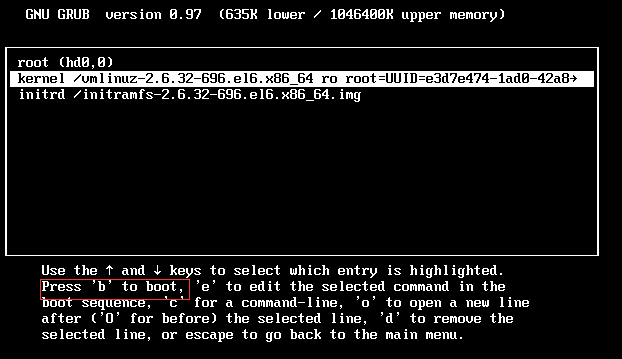
8、passwd root 输入两次新密码;
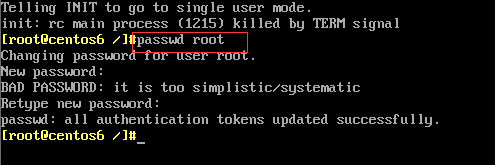
9、使用 reboot 命令重启;
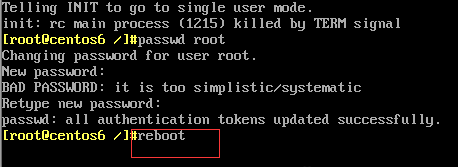
10、重启后用新密码登录即可;
11、Centos 6 的root密码修改完成;
项目地址:https://github.com/cx9208/Linux-NetSpeed
(bbrplus的debian/ubuntu内核已经弄好了,先加到这里了,我那个原来的项目还没加,毕竟这个很好用)

安装:
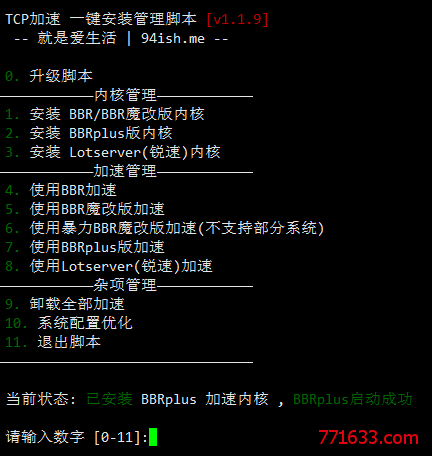

1
wget "https://github.com/chiakge/Linux-NetSpeed/raw/master/tcp.sh" && chmod +x tcp.sh && ./tcp.sh
提示证书错误的话
apt-get -y install ca-certificates
yum -y install ca-certificates
1. 先在[1 – 3]切换内核(第一次显示为bbr内核也要切换一遍),重启
出现这个选no
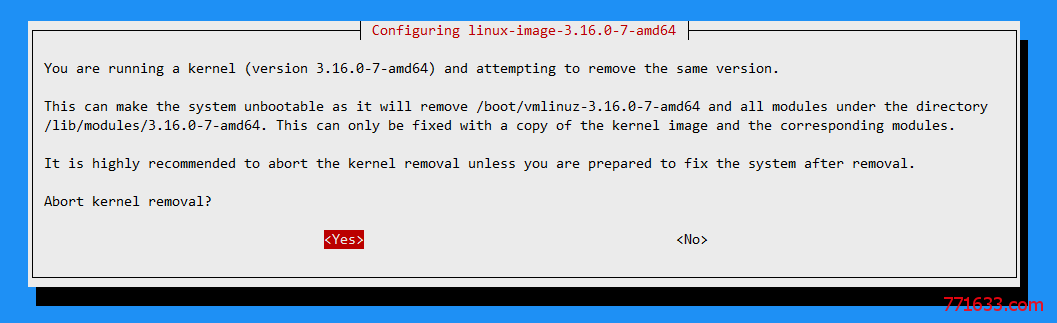
2. 重启后不用再下载脚本,直接 ./tcp.sh ,在[4 – 8]中选你要开的加速
“1. 安装 BBR/BBR魔改版内核” 对应4,5,6(原版,魔改,暴力魔改)
“2. 安装 BBRplus版内核 ” 对应7(plus)
“3. 安装 Lotserver(锐速)内核” 对应8(锐速)
3. 开启后再 ./tcp.sh , 显示开启成功则启动成功,你也可以自己手动确认
现在你可以自由的切换你想要的加速,直到你不想折腾为止~
原文地址:https://www.hostloc.com/thread-508015-1-1.html
(bbrplus的debian/ubuntu内核已经弄好了,先加到这里了,我那个原来的项目还没加,毕竟这个很好用)

安装:
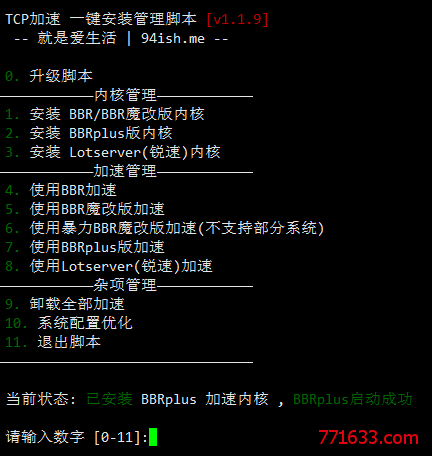

1
wget "https://github.com/chiakge/Linux-NetSpeed/raw/master/tcp.sh" && chmod +x tcp.sh && ./tcp.sh
提示证书错误的话
apt-get -y install ca-certificates
yum -y install ca-certificates
1. 先在[1 – 3]切换内核(第一次显示为bbr内核也要切换一遍),重启
出现这个选no

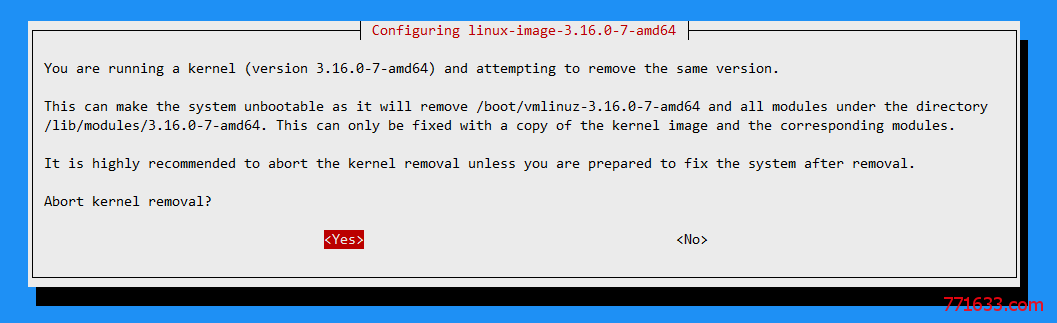
2. 重启后不用再下载脚本,直接 ./tcp.sh ,在[4 – 8]中选你要开的加速
“1. 安装 BBR/BBR魔改版内核” 对应4,5,6(原版,魔改,暴力魔改)
“2. 安装 BBRplus版内核 ” 对应7(plus)
“3. 安装 Lotserver(锐速)内核” 对应8(锐速)
3. 开启后再 ./tcp.sh , 显示开启成功则启动成功,你也可以自己手动确认
现在你可以自由的切换你想要的加速,直到你不想折腾为止~
原文地址:https://www.hostloc.com/thread-508015-1-1.html
2019年7月13日星期六
自制-百度网盘客户端-WEB版不限速-保持更新-群晖安装教程
2019-1-30
支持设置工作目录之后可以规避错误 “无法下载 返回“遇到错误, 远端服务器返回错误, 代码: 31326, 消息: user is not authorized, hitcode:123”
百度客户端限速曲线救国方法:https://odcn.top/2019/01/25/2313/
2019-1-28
docker版已更新到3.6.3
不删除容器,手动更新教程视频教程:https://www.youtube.com/watch?v=CiFtNsVwPjg&t=18s
如果想保留配置,可以映射群晖目录,到装载目录/root/.config/BaiduPCS-Go 即可
视频安装教程:https://www.youtube.com/watch?v=QaEw8XkoE7k&t=15s
B站视频教程:https://www.bilibili.com/video/av42026894/
逛github看见一个baidupcs-go项目,有人把这个项目做了一个GUI,装在ubuntu上用了用很好用,所以打算放在群晖里来
好了制作好Docker版,已经上传:https://hub.docker.com/r/oldiy/baidupcs/
现在写一个群晖教程
打开群晖 Docker
Docker容器安装完毕,点击桌面快捷方式或浏览器打开,群晖IP或域名+端口号(5299),如果外网不能访问,注意打开路由器端口映射5299端口,群晖防火墙5299放行。
进入后只需要设置一下下载目录即可!
自由驰骋吧!
2019年7月12日星期五
superbench.sh-VPS性能、速度测试一键脚本
Superbench一键脚本可以检测服务器的基本信息,其中包括基本配置硬件、IO读写、速度延迟,以及通电时间等一些小参数。
还可以看到到国内三大运营商的延迟和带宽,还有VPS的信息,包含了虚拟化技术信息,还是很实用的脚本。
并且不会安装什么依赖程序,无安装、不残留,极好极好
连接SSH,执行以下命令即可
- wget -qO- git.io/superbench.sh | bash
这是我随便弄了vultr日本的5刀服务器的测试结果。
ssh解决问题 ,Missing privilege separation directory: /var/run/sshd
ften, openVZ VPSes that are left behind by their providers are stuck with old kernel versions.
For this occasion, my VPS had 2.6.32-042stab127.2 and after an upgrade, the server’s sshd service wouldn’t start on boot.

Missing privilege separation directory: /var/run/sshd
Digging on the problem, I found out that on 2.6.32-042stab134.7 it was fixed.
To temporarily bypass the problem you can create the directory /var/run/sshd yourself and start the service manually:
-
# mkdir -p /var/run/sshd
-
# service sshd start
That will bring the sshd back up.
For a permanent fix, you’ll have to edit /usr/lib/tmpfiles.d/sshd.conf with:
d /run/sshd 0755 root root
Then reboot and you’ll see that the service starts without problems.
2019年7月11日星期四
Vultr 修改 Root 密码
有的用户可能需要重置修改 Vultr VPS 的 Root 账户密码,比如当我们从快照恢复时,Root 密码与原 VPS 相同,这时用新密码是连接不上的。本文就介绍下如何修改 Vultr 的 Root 密码。
Vultr 官方修改 Root 密码方法:Reset Root Password
Vultr 修改 Root 密码
需要注意的是,不同系统的修改方法略有差别,这里以 CentOS 7 为例演示,其它系统的修改方法会列在后面。
CentOS 7
1、访问控制台,打开在线 Console,点击右上角的 “Send CtrlAltDel”,然后按 ESC 键启动 GRUB boot prompt。

image.png

image.png
2、出现上图界面后,按 e 编辑第一启动项。按 “下方向键” 向下移动光标,找到以 “linux16” 开头这行,将
ro 改为 rw init=/sysroot/bin/sh。
image.png
3、修改好后,按 Ctrl + X 启动单用户模式。输入
chroot /sysroot 回车进入系统,输入 passwd 开始修改 root 密码。
image.png
修改成功后输入
reboot -f ,回车重启完成修改。Debian,Ubuntu
- 访问控制台,打开在线 Console,点击右上角的 “Send CtrlAltDel”,按 ESC 键启动 GRUB boot prompt。
- 按 e 编辑第一启动项。按 “下方向键” 向下移动光标,找到以“linux / boot /”开头这行,在该行的末尾添加init =“/ bin / bash”;
- 按 Ctrl + X 启动,输入
mount -rw -o remount /(Ubuntu 17.04,命令可能需要改为mount -o remount,rw /),然后输入passwd来更改 root 密码,然后重新启动。
CentOS 6
- 访问控制台,打开在线 Console,点击右上角的 “Send CtrlAltDel”。
- 您将看到一个 GRUB 引导提示符,在 GRUB 提示符处,键入
a以附加到引导命令,添加文本“single”,然后按回车; - 系统将启动,看到根提示后,键入
passwd更改 root 密码,然后重新启动。
最近,Google 开源了其 TCP BBR 拥塞控制算法,并提交到了 Linux 内核,从 4.9 开始,Linux 内核已经用上了该算法。根据以往的传统,Google 总是先在自家的生产环境上线运用后,才会将代码开源,此次也不例外。
根据实地测试,在部署了最新版内核并开启了 TCP BBR 的机器上,网速甚至可以提升好几个数量级。
于是我根据目前三大发行版的最新内核,开发了一键安装最新内核并开启 TCP BBR 脚本。本脚本适用环境
系统支持:CentOS 6+,Debian 7+,Ubuntu 12+
虚拟技术:OpenVZ 以外的,比如 KVM、Xen、VMware 等
内存要求:≥128M
日期 :2018 年 12 月 14 日关于本脚本
1、本脚本已在 Vultr 上的 VPS 全部测试通过。
2、当脚本检测到 VPS 的虚拟方式为 OpenVZ 时,会提示错误,并自动退出安装。
3、脚本运行完重启发现开不了机的,打开 VPS 后台控制面板的 VNC, 开机卡在 grub 引导, 手动选择内核即可。
4、由于是使用最新版系统内核,最好请勿在生产环境安装,以免产生不可预测之后果。使用方法
使用root用户登录,运行以下命令:wget --no-check-certificate https://github.com/teddysun/across/raw/master/bbr.sh && chmod +x bbr.sh && ./bbr.sh安装完成后,脚本会提示需要重启 VPS,输入 y 并回车后重启。
重启完成后,进入 VPS,验证一下是否成功安装最新内核并开启 TCP BBR,输入以下命令:uname -r查看内核版本,显示为最新版就表示 OK 了sysctl net.ipv4.tcp_available_congestion_control返回值一般为:
net.ipv4.tcp_available_congestion_control = bbr cubic reno
或者为:
net.ipv4.tcp_available_congestion_control = reno cubic bbrsysctl net.ipv4.tcp_congestion_control返回值一般为:
net.ipv4.tcp_congestion_control = bbrsysctl net.core.default_qdisc返回值一般为:
net.core.default_qdisc = fqlsmod | grep bbr返回值有 tcp_bbr 模块即说明 bbr 已启动。注意:并不是所有的 VPS 都会有此返回值,若没有也属正常。CentOS 下最新版内核 headers 安装方法
本来打算在脚本里直接安装 kernel-ml-headers,但会出现和原版内核 headers 冲突的问题。因此在这里添加一个脚本执行完后,手动安装最新版内核 headers 之教程。
执行以下命令yum --enablerepo=elrepo-kernel -y install kernel-ml-headers根据 CentOS 版本的不同,此时一般会出现类似于以下的错误提示:Error: kernel-ml-headers conflicts with kernel-headers-2.6.32-696.20.1.el6.x86_64 Error: kernel-ml-headers conflicts with kernel-headers-3.10.0-693.17.1.el7.x86_64因此需要先卸载原版内核 headers ,然后再安装最新版内核 headers。执行命令:yum remove kernel-headers确认无误后,输入 y,回车开始卸载。注意,有时候这么操作还会卸载一些对内核 headers 依赖的安装包,比如 gcc、gcc-c++ 之类的。不过不要紧,我们可以在安装完最新版内核 headers 后再重新安装回来即可。
卸载完成后,再次执行上面给出的安装命令。yum --enablerepo=elrepo-kernel -y install kernel-ml-headers成功安装后,再把那些之前对内核 headers 依赖的安装包,比如 gcc、gcc-c++ 之类的再安装一次即可。为什么要安装最新版内核 headers 呢?
这是因为 shadowsocks-libev 版有个 tcp fast open 功能,如果不安装的话,这个功能是无法开启的。内核升级方法
如果是 CentOS 系统,执行如下命令即可升级内核:yum -y install kernel-ml kernel-ml-devel如果你还手动安装了新版内核 headers ,那么还需要以下命令来升级 headers :yum -y install kernel-ml-headersCentOS 6 的话,执行命令:sed -i 's/^default=.*/default=0/g' /boot/grub/grub.confCentOS 7 的话,执行命令:grub2-set-default 0如果是 Debian/Ubuntu 系统,则需要手动下载最新版内核来安装升级。
去这里下载最新版的内核 deb 安装包。
如果系统是 64 位,则下载 amd64 的 linux-image 中含有 generic 这个 deb 包;
如果系统是 32 位,则下载 i386 的 linux-image 中含有 generic 这个 deb 包;
安装的命令如下(以最新版的 64 位 4.12.4 举例而已,请替换为下载好的 deb 包):dpkg -i linux-image-4.12.4-041204-generic_4.12.4-041204.201707271932_amd64.deb安装完成后,再执行命令:/usr/sbin/update-grub最后,重启 VPS 即可。特别说明
如果你使用的是 Google Cloud Platform (GCP)更换内核,有时会遇到重启后,整个磁盘变为只读的情况。只需执行以下命令即可恢复:mount -o remount rw /更新日志:
2018 年 12 月 14 日:
1、修正:在 CentOS 6 系统下 kernel-ml 及 kernel-ml-devel 无法安装的问题。原因是 elrepo 官方最近取消了 kernel-ml 及 kernel-ml-devel 的 rpm 资源。脚本已改为下载 rpm 来安装的方式。版本 4.18.20 将会是 CentOS 6 下最新的内核,目测以后也不会再有升级了,请尽快迁移到 CentOS 7 系统。2018 年 06 月 09 日:
1、修正:在 CentOS 系统下将 elrepo-kernel 默认启用,以解决在安装新内核后执行 yum update 再次安装旧内核的问题。2018 年 05 月 12 日:
1、修正:在 Ubuntu 或 Debian 系统中某些情况下获取不到某个编译失败的安装包导致退出安装的问题。并且现在可以手动选择安装从 4.14 到最新版本的内核。2018 年 02 月 24 日:
1、新增:手动安装最新版内核 headers 的教程。2017 年 10 月 28 日:
1、更新:自动判断内核版本。如果内核版本已经大于或等于 4.9 且没有开启 BBR,脚本会直接设置好 BBR;
2、新增:脚本执行时会在当前目录下创建日志(install_bbr.log),方便查看及排错。2017 年 02 月 22 日:
1、更新:自动获取最新版 4.10 内核。2017 年 01 月 20 日:
1、新增:自动获取并下载安装最新版内核的功能。2017 年 01 月 13 日:
1、更新:内核到 4.9.3。2017 年 01 月 09 日:
1、更新:内核到 4.9.1。参考链接:
订阅:
评论 (Atom)
